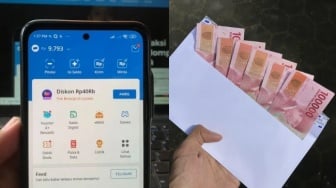Suara.com - Memahami cara mengetahui password WiFi di PC dan laptop Windows merupakan pengetahuan yang penting. Melihat password WiFi dapat menjadi hal yang berguna karena berbagai alasan, seperti lupa kata sandi jaringan yang telah tersimpan atau kebutuhan berbagi akses internet dengan perangkat lain.
Dengan mengetahui cara ini, Anda tidak perlu mengatur ulang keamanan jaringan atau mencoba meretas jaringan WiFi, sehingga memungkinkan semua orang untuk tetap terhubung secara online.
Ada beberapa metode untuk melihat kata sandi WiFi yang telah terpasang. Berikut adalah cara-cara yang dapat Anda gunakan untuk mengetahui password WiFi di PC dan laptop Windows.
Cara Mengetahui Password WiFi Melalui Pengaturan Windows
Dirangkum Suara.com, cara ini adalah yang paling mudah dan aman untuk digunakan:
- Buka menu Start dan pilih Settings.
- Pilih Network & Internet > Wi-Fi.
- Di bawah Manage known networks, klik nama jaringan WiFi yang ingin Anda lihat passwordnya.
- Klik Show password.
- Password WiFi akan ditampilkan di layar.
Metode ini sangat intuitif dan tidak memerlukan keahlian teknis, membuatnya ideal untuk pengguna pemula.
Cara Mengetahui Password WiFi Melalui Command Prompt
Jika Anda tidak memiliki akses ke menu Settings, cara ini sedikit lebih rumit, tetapi tetap efektif:
- Buka Command Prompt sebagai administrator.
- Ketik perintah berikut dan tekan Enter: netsh wlan show profile name="SSID" key=clear
- Ganti "SSID" dengan nama jaringan WiFi yang ingin Anda lihat passwordnya.
- Password WiFi akan ditampilkan di bagian "Key Content".
Metode ini lebih cocok untuk pengguna yang sudah terbiasa dengan command line.
Baca Juga: Cara Mengecek Kesehatan Baterai Laptop Windows dan MacBook, Ikuti Panduan Ini
Cara Mengetahui Password WiFi Melalui Aplikasi Pihak Ketiga